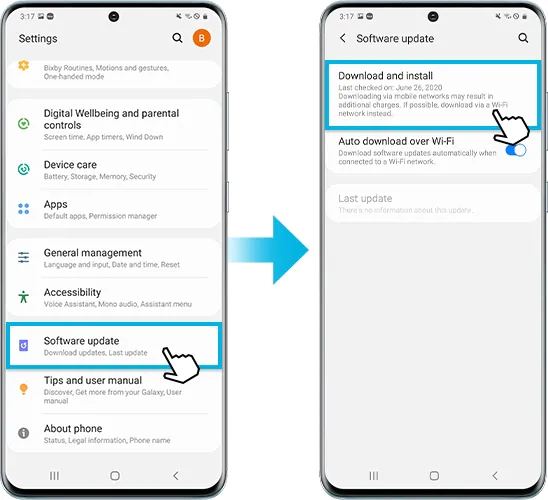Il sensore di impronte digitali è una funzionalità importante e molto utilizzata sui dispositivi mobili, come il Samsung S21. Tuttavia, su diversi forum, sono molti gli utenti che lamentano problemi proprio con il sensore di impronte digitali del S21. Questo può causare frustrazione e fastidio per gli utenti. Fortunatamente, ci sono alcuni semplici passaggi che è possibile utilizzare per risolvere questo bug e ripristinare il funzionamento del sensore di impronte digitali di Samsung.
In questo articolo, esploreremo 7 modi efficaci per risolvere il problema del sensore di impronte digitali non funzionante sul Samsung S21, aiutando così, molti utenti, a risolvere questo fastidioso disagio. Ma non solo, se il bug non si risolvesse con le 7 soluzioni proposte, ti insegnerò come utilizzare PassFab Android Unlock per rimuovere del tutto l’accesso con l’impronta digitale.
Parte 1: Perché il sensore di impronte digitali non funziona?
Parte 2: Correggere l'impronta digitale non funzionante con PassFab Android Unlock.Hot
Parte 3: 7 modi efficaci per correggere il sensore di impronte digitali Samsung non funzionante.
- 1. Pulisci e asciuga il dito.
- 2. Pulisci il sensore di impronte digitali.
- 3. Riavvia il telefono.
- 4. Aggiorna il software.
- 5. Elimina e aggiungi impronte digitali.
- 6. Cancella la cache.
- 7. Ripristino delle impostazioni di fabbrica del telefono.
Parte 4: Come risolvere il sensore di impronte digitali S20/S21 che non funziona con la protezione dello schermo?
Parte 1: Perché il sensore di impronte digitali non funziona?
Sono molti i fattori che possono influire sul funzionamento non corretto del sensore di impronte digitali sul Samsung S21, come ad esempio:
- Dito bagnato o sporco: Se il dito è bagnato o ha particelle di polvere, acqua o olio, il sensore potrebbe non essere in grado di riconoscerlo e sbloccare il telefono.
- Glitch nel software: A volte, un bug o un problema tecnico nel software del telefono può impedire il normale funzionamento del sensore di impronte digitali. Questo spesso accade quando il software non è aggiornato.
- Problema hardware: Un danno fisico al sensore, come ad esempio una caduta del telefono, potrebbe causare problemi di funzionamento del sensore.
Se stai affrontando problemi con il sensore di impronte digitali sul tuo Samsung S21, questi possono essere i motivi più comuni riscontrati dagli altri utenti.
Parte 2: Correggere l'impronta digitale non funzionante con PassFab Android Unlock.Hot
Se il sensore di impronte digitali sul tuo Samsung S21 non funziona correttamente o è danneggiato, una soluzione rapida e affidabile è l'utilizzo di un software di sblocco, come PassFab Android Unlock. Questo strumento è progettato specificamente per risolvere i problemi di sblocco del dispositivo e può aiutare a risolvere rapidamente il problema del sensore di impronte digitali non funzionante.
Con questo software, sarai in grado di sbloccare facilmente il tuo dispositivo anche se il sensore di impronte digitali non funziona. Inoltre, PassFab Android Unlock è semplice da usare e supporta tutti i dispositivi Samsung, tra cui il Samsung S21.
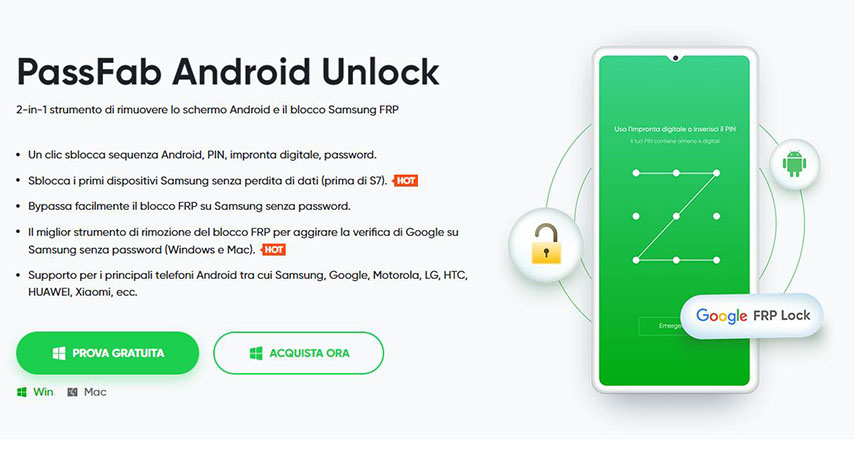
Funzionalità principali di PassFab Android Unlock.
- Rimuovi il blocco delle impronte digitali su Samsung S21/S20/S22/S23.
- Aggira ogni tipo di blocco dello schermo inclusi PIN, password o sequenza.
- Compatibilità con tutti i modelli di Samsung S23 e altri telefoni Android.
- Ripristina telefono senza password.
- Sbarazzati del blocco FRP o del blocco di verifica di Google.
Scopri e impara come utilizzare PassFab Android Unlock:
-
Installa PassFab Android Unlock su Windows o Mac e seleziona [Rimuovi blocco schermo] nella schermata iniziale.

-
Ora collega il tuo Samsung S21 bloccato al computer e premi scegli [Rimuovi blocco schermo] per procedere.

-
Clicca su [Inizia] e scegliere "Sì" per avviare il processo di rimozione dell’impronta digitale.


-
Attendi il tempo necessario affinché PassFab per Android completi la rimozione del blocco delle impronte digitali. Quindi, puoi accedere al telefono senza password.

Parte 3: 7 modi efficaci per correggere il sensore di impronte digitali Samsung non funzionante.
1. Pulisci e asciuga il dito.
Se il sensore di impronte digitali non risponde, è possibile che sia bagnato o coperto da particelle di polvere o olio. Pulisci e asciuga il dito e riprova ad utilizzare il sensore.
2. Pulisci il sensore di impronte digitali.
Il sensore di impronte digitali del Samsung S21 potrebbe essere ostruito da particelle di polvere o detriti. Pulisci delicatamente il sensore con un panno morbido e asciutto per rimuovere eventuali ostacoli.
3. Riavvia il telefono.
Un semplice riavvio del telefono potrebbe risolvere il problema del sensore di impronte digitali che non funziona. Spegni il dispositivo e accendilo nuovamente per vedere se questo risolve il problema. Come accennato in precedenza, potrebbero esserci bug temporanei nel telefono che potrebbero causare un comportamento anomalo del sensore di impronte digitali. Il riavvio del telefono è uno dei metodi più rapidi per eliminare eventuali problemi tecnici del software di sistema e far funzionare perfettamente il sensore.

4. Aggiorna il software.
Il problema potrebbe essere causato da un bug o un problema tecnico nel software. Assicurati che il telefono abbia l'ultima versione del software installata.
-
Vai su Impostazioni> Aggiornamenti software.
-
Controlla se sono in sospeso nuovi aggiornamenti. In caso affermativo, tocca Scarica e installa.

5. Elimina e aggiungi impronte digitali.
Cancella le vecchie impronte digitali e aggiungi di nuovo le tue per vedere se questo risolve il problema. Fare attenzione a non premere troppo forte le dita durante l'aggiunta di una nuova impronta. Un tocco leggero sarà sufficiente. Ecco come aggiungere una nuova impronta digitale:
- Apri le impostazioni sul tuo Samsung S21.
- Vai su "Sicurezza e accesso".
- Seleziona "Impronte digitali".
- Tocca l'impronta digitale che desideri eliminare.
- Tocca "Elimina impronta digitale".
- Conferma l'azione eliminando l'impronta digitale.
- Per aggiungere una nuova impronta digitale, tocca "Aggiungi impronta digitale".
- Segui la procedura guidata per registrare la tua nuova impronta digitale.
6. Cancella la cache.
La cache potrebbe ostacolare il corretto funzionamento del sensore di impronte digitali. Assicurati di eseguire il backup dei dati prima di procedere. Successivamente, segui i passaggi seguenti per cancellare la cache sul tuo telefono:
- Vai alle impostazioni del Samsung S21.
- Tocca "Sistema".
- Tocca "Archiviazione".
- Tocca "Cancella cache" per confermare l'azione.
Oppure per un’eliminazione profonda della Cache:
- Spegni il telefono.
- Ora, tieni premuti contemporaneamente il pulsante di accensione e il pulsante di Volume SU finché non viene visualizzato il logo Samsung Galaxy.
- Dalle opzioni disponibili, evidenzia Wipe cache partition utilizzando i pulsanti volume SU e GIU’ e premi il pulsante di accensione per selezionarlo.
- Il sistema cancellerà tutti i file della cache. Quindi, premere nuovamente il tasto di accensione per riavviare il sistema e provare a utilizzare l'impronta digitale.
7. Ripristino delle impostazioni di fabbrica del telefono.
Come ultima soluzione, puoi ripristinare le impostazioni di fabbrica del telefono. Tieni presente che questa azione eliminerà tutti i dati sul dispositivo. Segui le istruzioni per ripristinare le impostazioni di fabbrica.
- Vai alle impostazioni del S21.
- Tocca "Gestione generale".
- Tocca "Reset".
- Tocca "Ripristino dati di fabbrica".
- Tocca "Ripristina dispositivo".
- Inserisci la password o il modello di sblocco, se richiesto.
- Tocca "Cancella tutto" per confermare l'azione.
Parte 4: Come risolvere il sensore di impronte digitali S20/S21 che non funziona con la protezione dello schermo?
Se stai utilizzando una protezione per lo schermo sul tuo Samsung Galaxy S21 come molti altri utenti e stai riscontrando problemi con il sensore di impronte digitali, puoi provare i seguenti metodi per risolvere il problema:
Metodo 1: Rimuovi la protezione in vetro temperato.
Se il sensore di impronte digitali non funziona con la protezione dello schermo, prova a rimuoverla e verifica se il problema persiste. Se l'impronta digitale funziona correttamente dopo aver rimosso la protezione, significa che questa potrebbe essere la causa del mancato funzionamento del sensore.
Metodo 2: Aumenta la sensibilità al tocco su Samsung
L'utilizzo di una protezione dello schermo può ridurre la sensibilità del sensore di impronte digitali sul Samsung Galaxy S21, causando il mancato funzionamento dopo l'aggiornamento. Per risolvere questo problema, è possibile aumentare la sensibilità al tocco.
Ecco come aumentare la sensibilità al tocco sul Samsung Galaxy S21:
Passo 1. Vai a Impostazioni > Display.
Passo 2. Scorri verso il basso e tocca Sensibilità al tocco.
Passo 3. Attiva l'interruttore
Metodo 3: Registra 2 impronte sullo stesso dito.
In alternativa, è possibile registrare due impronte digitali sullo stesso dito, come soluzione alternativa. Questo aumenta le possibilità che il sensore riconosca l'impronta digitale, rendendo più probabile il funzionamento con la protezione dello schermo. Per farlo:
Passo 1. Vai a Impostazioni > Impronte digitali e sicurezza.
Passo 2. Tocca Impronte digitali.
Passo 3. Registra l'impronta digitale del tuo dito o pollice due volte.
In questo modo, le impronte digitali registrate funzioneranno contemporaneamente ogni volta che utilizzi il sensore di impronte digitali.
Conclusioni
Riassumendo, i problemi con il sensore di impronte digitali Samsung S21 possono essere risolti con diverse soluzioni. Tuttavia, utilizzare PassFab Android Unlock è il modo più efficace per risolvere il bug. PassFab offre una soluzione semplice e veloce per sbloccare il telefono in caso di impronte digitali non funzionanti, evitando la necessità di interventi complessi o tecnici. Inoltre, PassFab garantisce la sicurezza dei dati durante il processo di sblocco, rendendolo la scelta ideale per coloro che cercano una soluzione affidabile e sicura per risolvere i problemi di impronte digitali sul Samsung S21.